Hogyan javítsuk ki a Pokemon Go Avatar hibás (39) hibát
Játékok / / August 05, 2021
Ebben az oktatóanyagban segítünk a Pokemon GO Avatar hibás (39) hiba kijavításában. A játék elindításakor megváltoztatta a teljes AR játék szegmenst. Bár nincs sok kiterjesztett valóságos játék Androidra vagy iOS-re, az általunk használt játékok sem voltak annyira jók. Egészen addig, amíg a niantici utat nem ért. A mobil eszköz GPS segítségével lehetővé teszi ezeknek a virtuális lényeknek, azaz Pokemonoknak a megtalálását, elfogását és kiképzését. Miután mindannyian felkészültek, átmehet a csatatérre és felkészülhet egy Poke-harcra.
Több mint 500 különböző típusú Pokemon közül választhat, a felhasználókat általában jó választás miatt kényeztetik. Az azonban nem jó, ha a felhasználó egy-két hibával kezd szembesülni. Nemrégiben a felhasználók kevés aggályt vetettek fel a Pokemon GO Avatar Helytelen (39) hibával kapcsolatban. Tehát mi ez a hiba, és miért történik? Nézzük meg. Ezenkívül felsoroljuk a javítást a hiba kijavításához. Tehát minden további nélkül kezdjük az oktatóanyaggal.

Hogyan javítsuk ki a Pokemon Go Avatar hibás (39) hibát
Ez a hiba nem csak néhány felhasználó előtt áll. Látjuk, hogy a felhasználók a világ minden sarkából panaszkodnak erre a hibára, és a megjegyzések szakasz is tele van a hibával szinkronizált felhasználókkal. Ez olyan dolog, ami jó néhány játékost feldühített későn:
avatar helytelen (39) Segítség! tól től TheSilphRoad
Mi tehát ennek a hibának az oka? Először is, ez a hiba akkor jelenik meg, amikor a felhasználó meg akarja változtatni a játékos nemét. Ha megpróbálja visszaállítani eredeti nemét, akkor nem lesz képes erre, és ehelyett a Pokemon GO Avatar Helytelen (39) hibával fogadja.
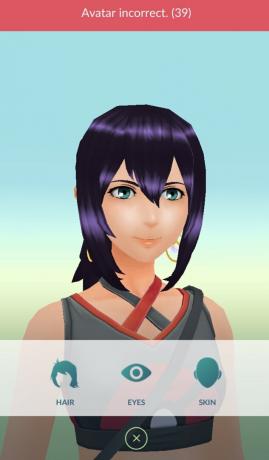
De ez nem érinti az összes felhasználót, aki megváltoztatja karakterének nemét. Csak azt a felhasználót fogja érinteni, akinek karakterének lila haja van. Bármilyen furcsán is hangzik, de ez a probléma kiváltó oka. Most jön a kérdés, hogyan lehet kijavítani ezt a hibát. Nos, csak kövesse az alábbi lépéseket, és pillanatok alatt kijavíthatja.
Követendő lépések
- Először indítsa el a Pokemon Go játékot a készüléken.
- Ezután a térkép képernyőn érintse meg az avatár képét a bal alsó sarokban.
- Ezután érintse meg a „Stílus” opciót, majd a jobb felső sarokban található fej ikont.

- Ebben az esetben tiltsa le a Wi-Fi-t, valamint az eszköz adatcsomagját.
- Most koppintson duplán a jobb felső sarokban található ikonra a nem módosításához.
- Ami még fontosabb, változtassa meg a hajszínét liláról feketére.
- Ha elkészült, érintse meg a „Válassza” opciót, és kapcsolja be az eszköz Wi-Fi-jét és adatait. Indítsd el a játékot, és a hibának már nem szabad ott lennie,
Ezzel befejezzük a Pokemon GO Avatar hibás (39) hiba kijavításának útmutatóját. Mint láthattad, a hajszín liláról feketére váltása, majd offline módban a nemváltás követte el a trükköt. Bár ez nem hivatalos módszer, mégis addig kell használni ezt a tippet, amíg a fejlesztők nem döntenek a javítás kiadásáról és a probléma kijavításáról. Hasonlóképpen javasoljuk, hogy amíg ez a probléma nem oldódik meg, ne menjen újra a lila hajszínhez. Ebben a megjegyzésben van néhány más tipp, amelyeket meg kell néznie, beleértve iPhone tippek és trükkök, Számítógépes tippek és trükkök, és Android tippek és trükkök.


![LG V40 ThinQ Stock firmware gyűjtemények [Vissza a készlethez ROM]](/f/7d2159680a5eaa9d5255ce3d957938f8.jpg?width=288&height=384)